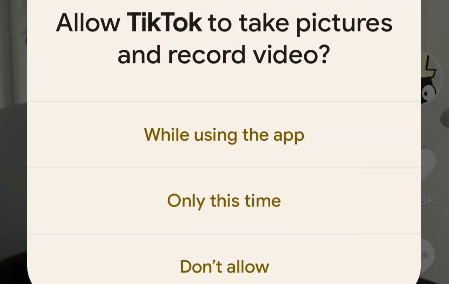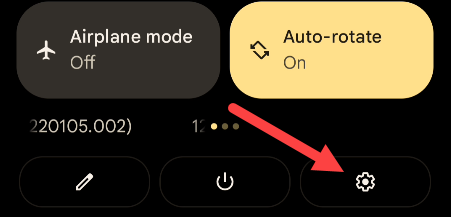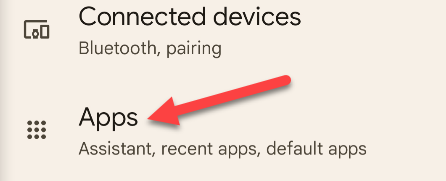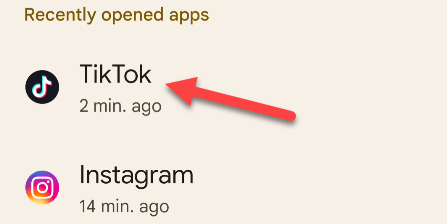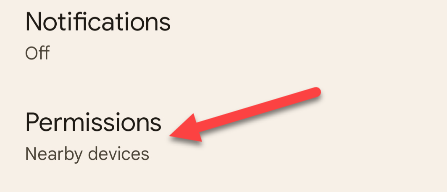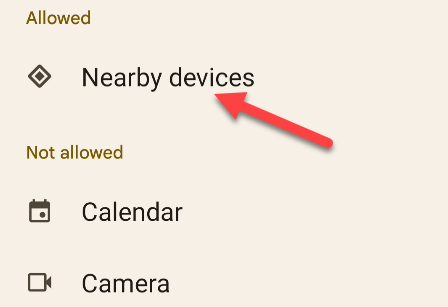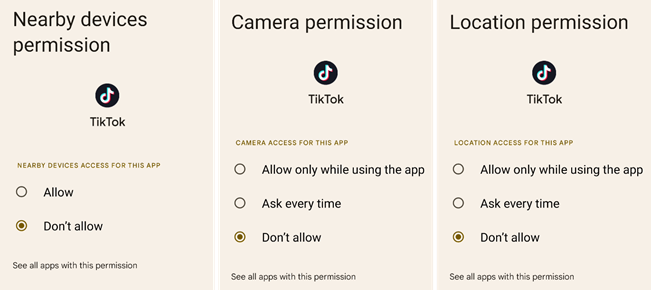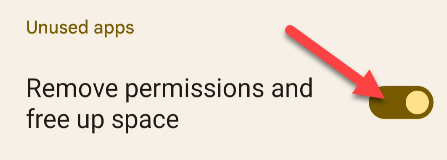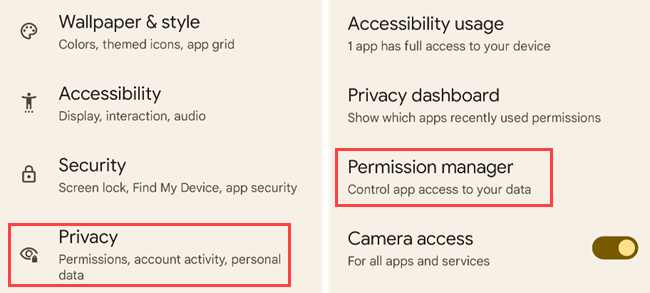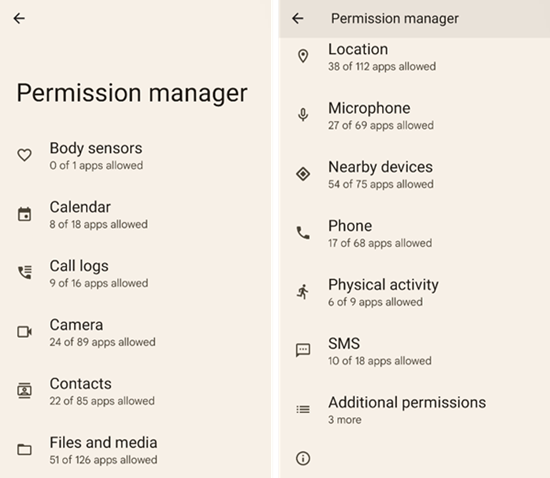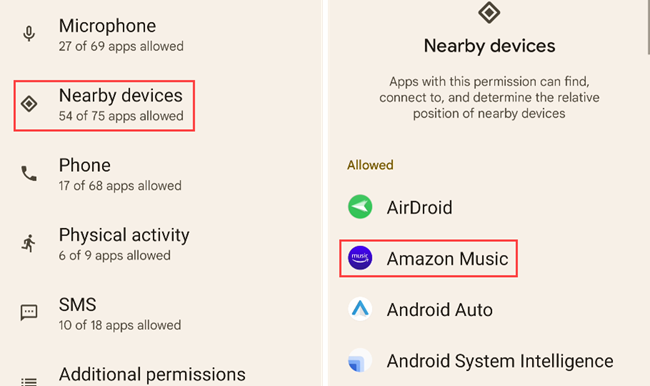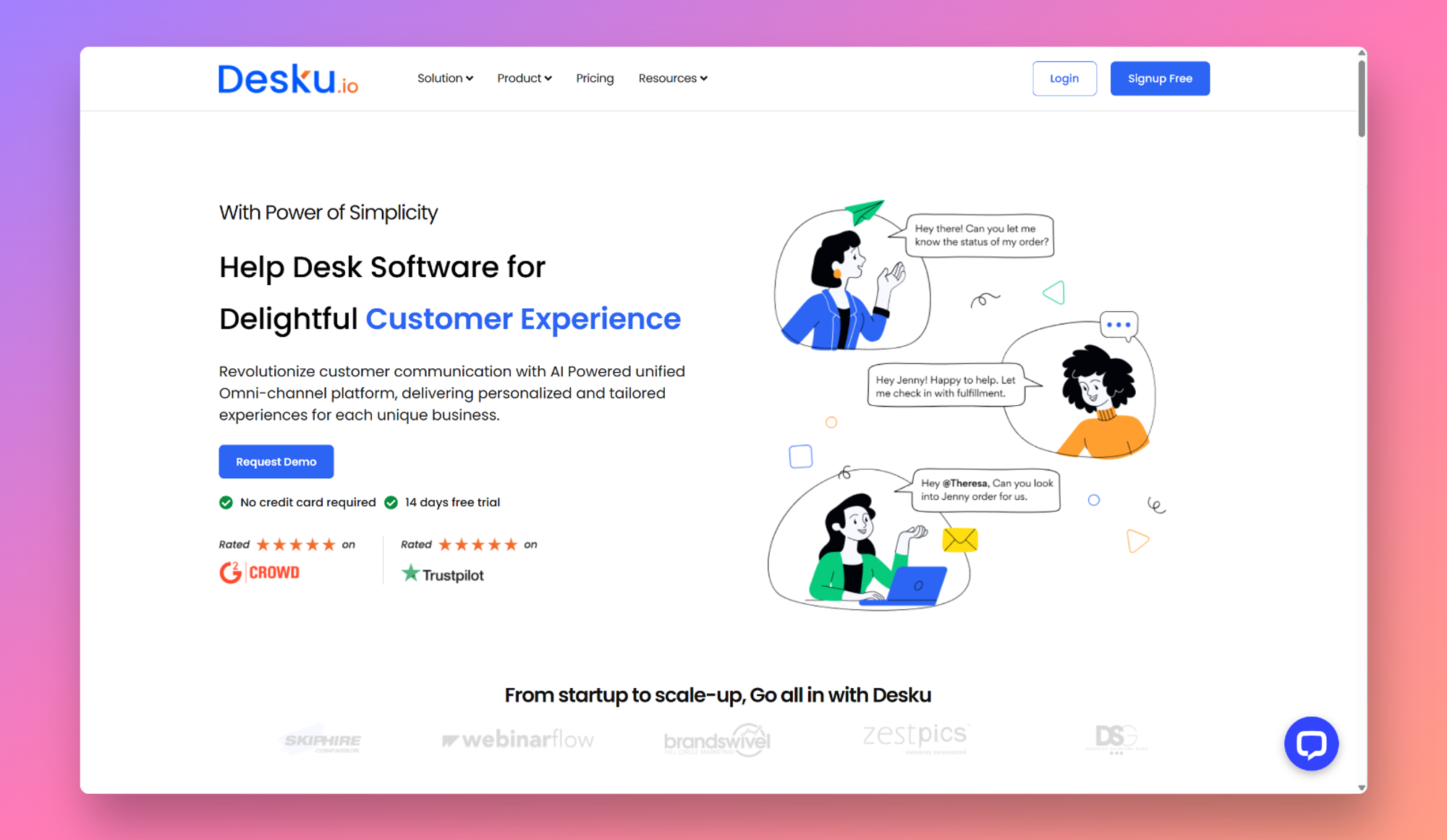您无需生根,安装自定义ROM或切换到iPhone即可执行此操作。事实上,Android终于有了它应该一直拥有的应用程序权限系统,类似于iPhone的系统(尽管仍有改进的空间)。
安卓的权限系统如何运作
Android 应用程序会在需要时请求许可。例如,在应用首次想要访问你的摄像头时,系统将提示你不要在安装相机时授予应用对相机的访问权限。此外,您可以决定何时获得该权限。
你还可以随时手动管理任何应用的权限,即使它是为旧版 Android 设计的,通常不会询问你。
如何管理单个应用的权限
为此,我们将从“设置”应用开始。从屏幕顶部向下滑动一次或两次(具体取决于您的手机),然后点击齿轮图标。
现在转到“设置”中的“应用程序”部分。
您将看到 Android 设备上安装的所有应用的列表(您可能需要展开列表才能看到所有应用)。轻点列表中的某个应用以查看更多信息。
打开“应用信息”页面上的“权限”部分。
你将看到应用可以使用的所有可用权限。您拥有的“允许”权限位于顶部,而“不允许”权限位于下方。只需点击一个权限即可进行调整。
从旧版应用程序撤消权限时,您会看到一条警告消息,指出“此应用程序是为旧版本的 Android 设计的。拒绝许可可能会导致它不再按预期运行。
某些权限只有二进制“允许”或“不允许”选项,但其他权限(如“位置”和“相机”)有更多选项。
权限列表的最底部是“未使用的应用程序”部分。您可以在此处将开关切换为“删除权限并释放空间”。如果您暂时不使用该应用程序,权限将被撤销。
如何查看和管理所有应用权限
要一次查看和管理所有应用程序权限,请转到“设置”的“隐私”部分,然后选择“权限管理器”。
你将看到不同类别的权限列表,以及已安装的有权访问该权限的应用数量。类别包括身体传感器、日历、通话记录、相机、联系人、文件和媒体、位置、麦克风等。
选择其中一个权限以查看哪些应用有权访问它。如果要撤消应用对该权限的访问权限,请选择该应用并将其关闭。
与上述管理单个应用的权限一样,如果该应用是为以前版本的 Android 设计的,您会看到一条警告消息。无论如何,大多数应用都应该继续正常工作,除非您撤销对任何功能都至关重要的权限。
与 Android 一样,其中一些步骤在某些设备上的工作方式可能有所不同。我们在 Google Pixel 手机上使用 Android 12 执行了此过程。Android制造商经常修改其设备上的界面,并且某些选项可能位于不同的地方。确保利用其他方法来检查安全性和隐私性。
未经允许不得转载:表盘吧 » 如何在安卓上管理应用程序权限